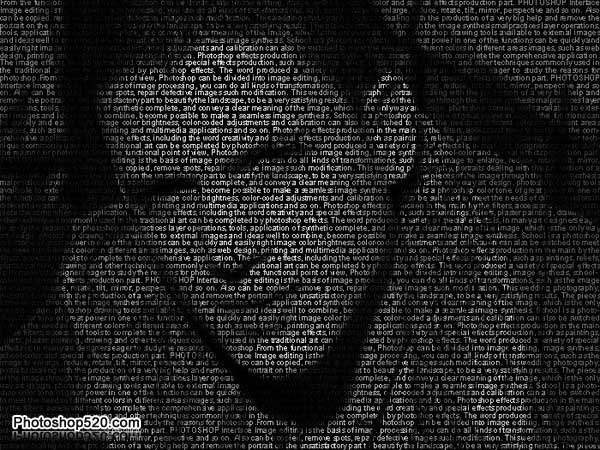原图

效果图
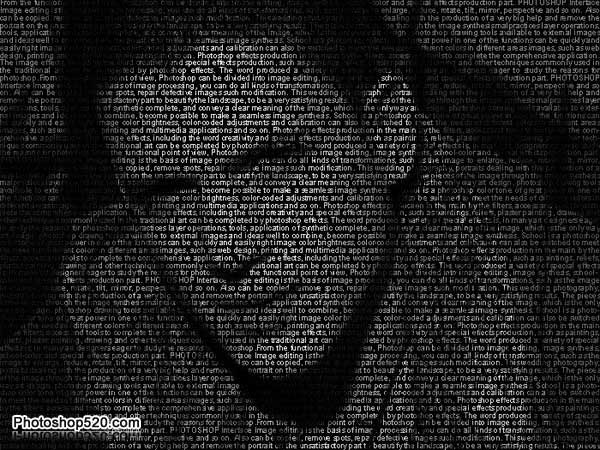
制作方法以下:
1、打开素材图片
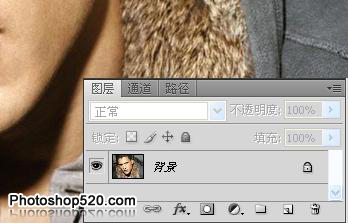
2、新建图层,填充黑色
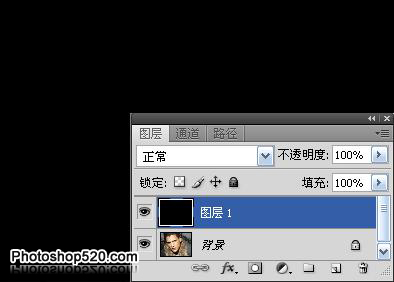 _ueditor_page_break_tag_
_ueditor_page_break_tag_
3、输入文字,颜色为白色
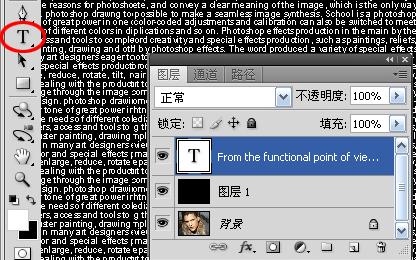
4、在文字图层添加图层蒙版
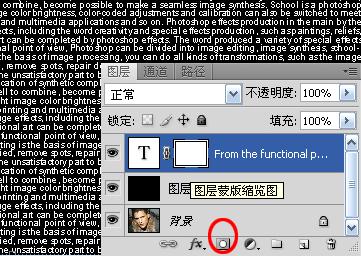
5、选择背景图层,ctrl+A全选,ctrl+C复制
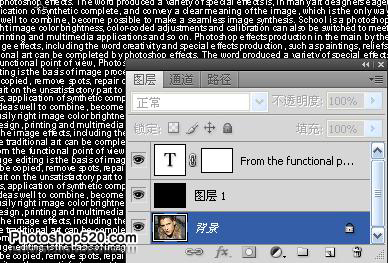
6、选择文字图层,按住alt键,鼠标点击图层蒙版,此时图像变成全白色
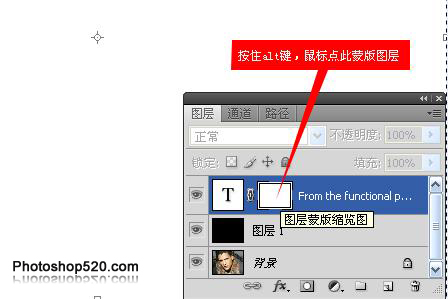 _ueditor_page_break_tag_
_ueditor_page_break_tag_
7、ctrl+V粘贴,此时图层前的小眼睛呈半透明显示
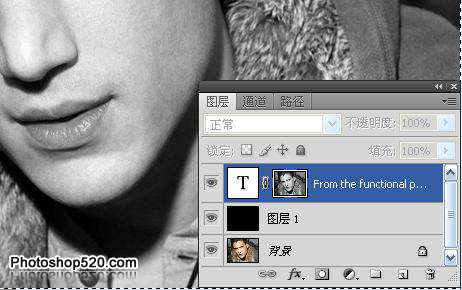
8、点击图层前的小眼睛,使其正常显示,效果完成!
如果图像偏暗,可以ctrl+J复制文本图层即可
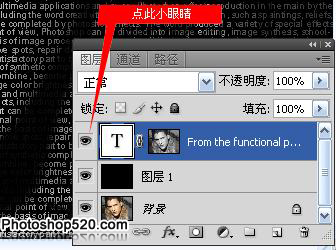
完成。最终产效果